Błąd: pliki cookie są blokowane z powodu nieoczekiwanych danych wyjściowych. - [Rozwiązany]
Opublikowany: 2022-10-03WordPress wykorzystuje pliki cookies do przechowywania ważnych informacji o zalogowanym użytkowniku. Dlatego bardzo ważne jest, aby Twoja przeglądarka miała włączoną obsługę plików cookie, jeśli chcesz zalogować się na konto administratora WordPress. Chociaż upewniłeś się, że pliki cookie są włączone, ale nadal zaleca się podwójne sprawdzenie. Aby naprawić błąd: pliki cookie są blokowane z powodu nieoczekiwanych danych wyjściowych. Możesz też wypróbować inną przeglądarkę, zanim przejdziesz dalej.
Jeśli próbujesz uzyskać dostęp do pulpitu nawigacyjnego /wp-admin i widzisz biały lub pusty ekran. I próbujesz uzyskać dostęp do wp-admin, przechodząc do pliku /wp-login.php tam widzisz problem. „ Błąd : pliki cookie są blokowane z powodu nieoczekiwanych danych wyjściowych”. Istnieje kilka kroków, które możesz wykonać i spróbować samodzielnie rozwiązać problem.
Włącz pliki cookie w swojej przeglądarce
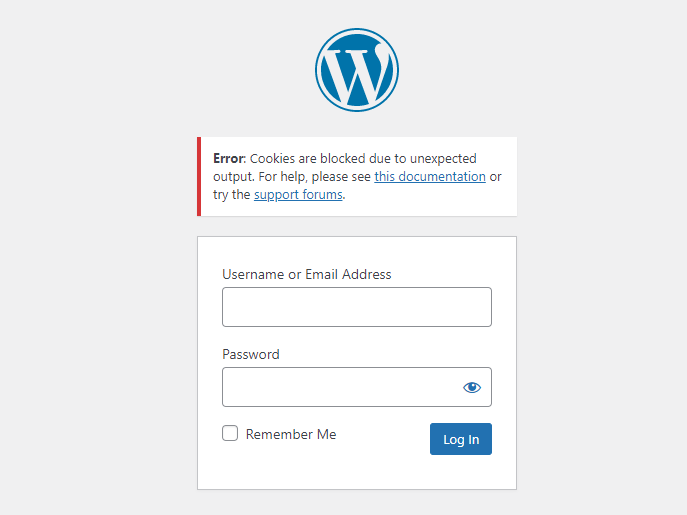
WordPress używa plików cookie do uwierzytelniania. Oznacza to, że aby zalogować się do swojej witryny WordPress, musisz mieć włączoną obsługę plików cookie w swojej przeglądarce. Możesz zapoznać się z dokumentacją dotyczącą plików cookie różnych przeglądarek na ich stronach internetowych poniżej.
- Google Chrome
- Mozilla Firefox
- Brzeg
- Safari
Pliki cookie są włączone, ale nadal widzę błąd
Więc jeśli pliki cookie są włączone w przeglądarce, to dlaczego WordPress mówi, że pliki cookie są blokowane z nieoczekiwanego powodu? Problem dotyczy Twojego motywu lub dowolnej wtyczki, która generuje ostrzeżenie PHP. Twój serwer wyświetla również powiadomienia lub ostrzeżenia.
Sprawdź kod źródłowy strony logowania WordPressa, jeśli widzisz podział wiersza przed tagiem <html>, oznacza to, że problem jest związany z jakąś wtyczką lub motywem.
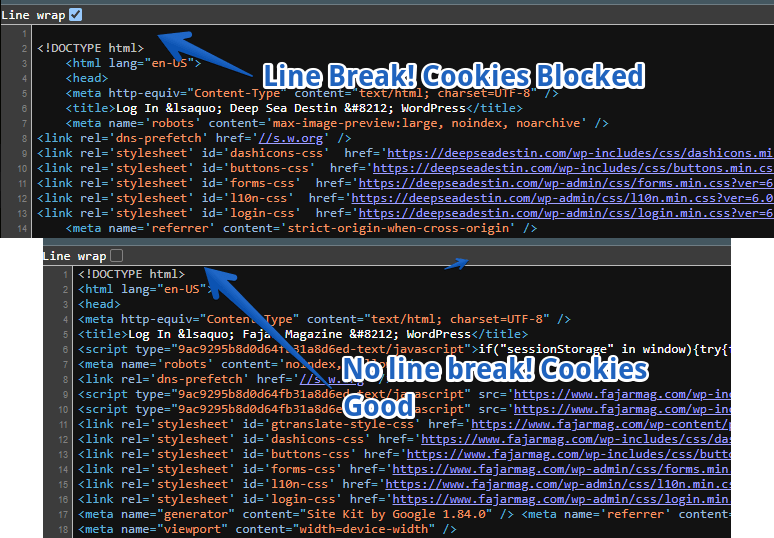
Ten błąd pokazuje, że Twój WordPress generuje ostrzeżenie PHP, które należy naprawić. Z tego powodu pliki cookie nie działają lub WordPress nie może wyczyścić bufora.
PHP Warning: Cannot modify header information - headers already sent by (output started atMożesz również sprawdzić dzienniki błędów na swoim serwerze, aby sprawdzić, czy występuje problem i możesz go naprawić. Gdy ostrzeżenie PHP nie może modyfikować informacji nagłówka zostanie naprawione, problem zostanie rozwiązany.
Jak już wspomnieliśmy w naszym artykule, na tej stronie wystąpił błąd krytyczny. Szybkim rozwiązaniem każdego problemu jest włączenie trybu debugowania wp.
Potrzebujesz pomocy eksperta WordPressa?
Brak wiedzy technicznej? Pliki cookie są blokowane z powodu nieoczekiwanego wyjścia w WordPressie? Tak, naprawimy to tylko za 25$. Skontaktuj się z nami już teraz!
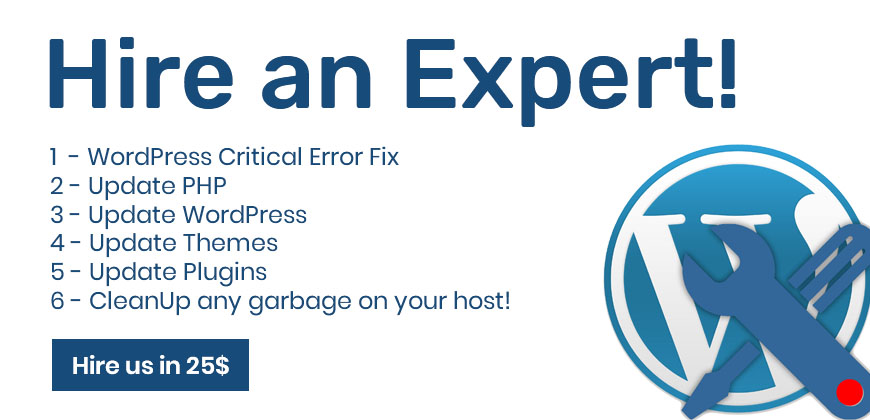
LUB całomiesięczna usługa konserwacji WordPressa, która obejmuje kilka rzeczy, takich jak wydajność, SEO, aktualizacje i twoje zmiany za jedyne 29 $.
Szybka wskazówka Włącz tryb debugowania
Najszybszy sposób, aby dowiedzieć się, dlaczego WordPress zgłasza ten błąd lub co powoduje problem. Edytuj plik wp-config.php z folderu głównego WordPressa, a następnie wykonaj ostatnie kroki opisane w tym poście poniżej.
W ten sposób możesz zobaczyć więcej szczegółów na temat ostrzeżenia, których nie widziałeś w swoim dzienniku błędów serwera. Może to wskazać plik, który powoduje nieoczekiwany wynik.
Włącz tryb debugowania, aby znaleźć więcej szczegółów na temat napotkanych problemów. Spróbuj znaleźć log błędów na twoim FTP, który może również pomóc ci rozwiązać problem.
//Turn on Debug Mode. //Find following like in wp-config.php and replace FALSE with TRUE //FIND define('WP_DEBUG', false); //And replace with define('WP_DEBUG', true);Jeśli widzisz plik, który sprawia problem, edytuj go i spróbuj usunąć puste miejsce przed i po uruchomieniu i zamknięciu tagów php. <?php i ?> upewnij się, że po lub przed tymi znacznikami nie ma pustej linii ani spacji.
Nie masz jeszcze szczęścia? Następnie Jak rozwiązać błąd: pliki cookie są blokowane z powodu nieoczekiwanego wyjścia?
To bardzo denerwujące, jeśli nie możesz jeszcze dowiedzieć się, na czym polega problem i dlaczego nadal nie możesz go rozwiązać. Prawdziwy problem pojawia się, gdy zawsze używałeś wp-admin do obsługi prawie wszystkiego, co dotyczy Twojej witryny. I nie masz pewności co do struktury katalogów WordPress lub jak uzyskać dostęp do niektórych plików za pośrednictwem menedżera plików FTP lub cPanel. Spróbujmy teraz rozwiązać problem.
Aby zalogować się za pośrednictwem FileZilla lub dowolnego preferowanego klienta FTP, będziemy potrzebować dostępu do plików za pośrednictwem menedżera plików Twojego panelu hostingowego lub protokołu FTP (File Transfer Protocol).
1. Edytuj plik functions.php aktywnego motywu WordPress
Ponieważ producentem kodu źródłowego Twojej witryny lub HTML jest głównie motyw WordPress, częstą przyczyną tego błędu jest dodatkowa linia przed tagiem startowym php <?php lub po tagu zamykającym php ?>. Lepiej nie używać znacznika zamykającego na końcu pliku functions.php. Lub usuń dodatkowe podziały wierszy lub spacje.
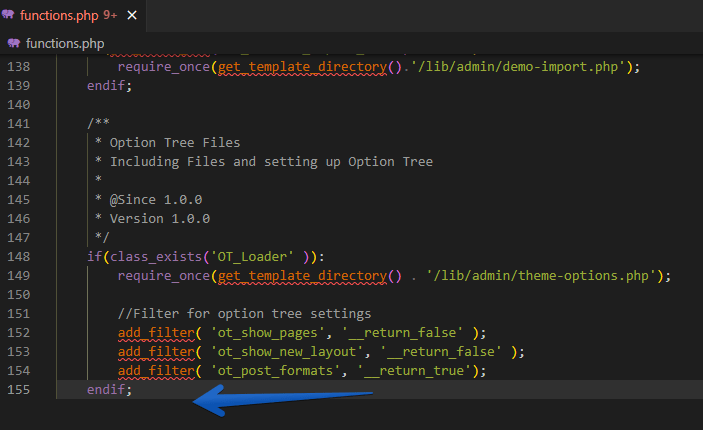
Możesz również sprawdzić, czy nie ma dodatkowej przestrzeni nad <?php nad plikiem functions.php. Istnieją 3 różne sposoby edycji pliku functions.php. Możesz edytować plik functions.php w dowolny sposób, w moim przypadku wolałbym menedżera plików cPanel.

- Przez panel administracyjny WordPressa, który nie będzie działał, jeśli nie możesz się zalogować
- Przez klienta FTP
- Przez cPanel Menedżer plików
Aby uzyskać więcej informacji, sprawdź, jak edytować plik functions.php motywu WordPress.
W większości przypadków usunięcie dodatkowych wierszy może uchronić Cię przed tym błędem Pliki cookie są blokowane z powodu nieoczekiwanych danych wyjściowych. Powoduje, że wyjście może być spowodowane pustymi liniami lub spacjami.
2. Wyłącz wszystkie wtyczki i reaktywuj każdą po kolei
Najlepszym sposobem, jeśli problem nie jest związany z functions.php, byłoby wyłączenie wszystkich wtyczek WordPress, a następnie ponowne ich aktywowanie jeden po drugim. W ten sposób możesz zidentyfikować, która wtyczka powoduje problem i możesz usunąć tę wtyczkę lub zaktualizować lub porozmawiać z jej autorem o problemie.
Istnieją dwa proste sposoby wyłączenia wszystkich wtyczek WordPress. Po ich wyłączeniu i powrocie do strony wtyczek administratora WordPress wszystkie wtyczki zostaną dezaktywowane.
- Zmień nazwę katalogu wtyczek na coś w rodzaju plugins_BACK za pomocą FTP lub Menedżera plików
- Uzyskaj dostęp do bazy danych WordPress przez phpMyAdmin i z tabeli _options znajdź active_plugins nazwa_opcji usuń jej wartość.
Mamy szczegółowy samouczek, jak wyłączyć wtyczki, aby je dezaktywować, a następnie jak je ponownie aktywować jeden po drugim.
3. Wyłącz motyw WordPress
Cóż, jeśli nie mogłeś jeszcze rozwiązać nieoczekiwanego problemu z wyjściem, który powodował blokowanie plików cookie w WordPressie. Nadszedł czas na rozwiązywanie problemów z WordPressem, aby wyłączyć aktywny motyw WordPress. Więc jeśli problem dotyczył tylko functions.php wtyczek WordPress, to można go było rozwiązać do tej pory.
Aby wyłączyć motyw WordPress, wystarczy wykonać kilka prostych kroków, aby uzyskać więcej informacji, jak wyłączyć aktywny motyw WordPress, gdy wp-admin nie działa.
- Uzyskaj dostęp do plików WordPress za pomocą FTP lub Menedżera plików serwera
- Wejdź do katalogu wp-content/themes
- Zmień nazwę katalogu aktywnego motywu na coś w rodzaju theme_BCKUP
Jeśli wyłączyłeś motyw WordPress, spróbuj teraz zalogować się do administratora WordPress. Jeśli możesz rozwiązać błąd zablokowanych plików cookie. Wtedy coś jest nie tak z twoim motywem, spróbuj go rozwiązać.
4. Wyłącz plik .htaccess
Możesz także spróbować wyłączyć plik .htaccess i sprawdzić, czy to rozwiąże problem. Mamy również szczegółowy samouczek, jak wyłączyć plik .htaccess. Oto kilka prostych kroków, które możesz wykonać, aby wyłączyć plik .htaccess. Musisz uzyskać dostęp do plików swojej witryny na serwerze WWW. Możesz uzyskać dostęp do plików przez FTP lub Menedżera plików.
- Otwórz pliki na swoim serwerze internetowym
- Znajdź plik .htaccess
- Kliknij prawym przyciskiem myszy i zmień nazwę na coś takiego jak .htaccess_BKCUP
Aby ponownie włączyć plik .htaccess, po prostu zmień jego nazwę z powrotem na .htaccess i to wszystko.
5. Zainstaluj ponownie rdzeń WordPress
Ponowna instalacja rdzenia WordPressa może również pomóc w przypadku, gdy którykolwiek z plików WordPressa został zainfekowany lub uszkodzony. Ponowna instalacja rdzenia WordPressa może rozwiązać problem z uszkodzonymi plikami WordPress.
Aby ponownie zainstalować WordPress, potrzebujesz dostępu do plików swojej instalacji WordPress przez FTP lub Menedżera plików. Ponieważ panel administracyjny WordPress nie działa lub nie można się zalogować z powodu nieoczekiwanego wyniku. Musisz więc ponownie zainstalować WordPress ręcznie, sprawdź tutaj szczegółowy samouczek dotyczący ponownej instalacji WordPressa.
Zrób kopię zapasową swojej witryny WordPress, zanim przejdziesz dalej.
- Uzyskaj dostęp do plików instalacyjnych WordPressa przez FTP lub Menedżera plików
- Całkowicie usuń katalog wp-admin
- Całkowicie usuń katalog wp-includes
- WAŻNE : nie usuwaj katalogu wp-content, w którym znajdują się twoje motywy, przesłane pliki i wtyczki
- Usuń wszystkie pliki z wyjątkiem wp-config.php, ponieważ przechowuje połączenie z bazą danych i inne stałe
- Teraz pobierz najnowszą wersję WordPress
- Wypakuj do lokalnego katalogu
- Prześlij wszystko oprócz wp-content
To wszystko, teraz pomyślnie zainstalowałeś WordPress.
6. Porozmawiaj ze swoim hostem internetowym, aby naprawić błąd: pliki cookie są blokowane z powodu nieoczekiwanego wyjścia?
Jeśli Twoje wsparcie hostingowe jest dobre, mogą być bardzo pomocne w rozwiązaniu problemów. Nie ma problemu, aby spróbować porozmawiać z pomocą techniczną hostingu. Jeśli nie jesteś zadowolony ze swojego wsparcia hostingowego i chcesz uzyskać niesamowite wsparcie hostingowe, wypróbuj Webful Host.
Streszczenie
Krótkie podsumowanie tego samouczka jest takie, że przede wszystkim powinieneś upewnić się, że pliki cookie w Twojej przeglądarce są włączone. Po upewnieniu się, że pliki cookie są włączone w przeglądarce, nadszedł czas na sprawdzenie dzienników błędów serwera. Możesz także włączyć tryb debugowania WordPressa, który pomoże Ci zidentyfikować plik, który generuje ostrzeżenie PHP. Ostrzeżenie PHP powoduje problem z tym, że WordPress nie może uruchomić swoich funkcji plików cookie.
Możesz uzyskać dostęp do plików motywu przez FTP lub Menedżera plików i edytować functions.php, aby znaleźć problem pustej przestrzeni lub linii przed lub po zamykaniu i uruchamianiu tagów php. Możesz wyłączyć wszystkie wtyczki, aby wiedzieć, czy problem dotyczy wtyczki. Inną rzeczą, którą możesz wypróbować, jest wyłączenie motywu WordPress, a następnie .htaccess. Jeśli nic nie pomogło, spróbuj ponownie zainstalować ręcznie wp-admin/wp-includes/ i główne pliki WP.
Tego typu edycje wymagają trochę wiedzy technicznej, a błąd może przysporzyć Ci więcej problemów. Więc jeśli nie jesteś pewien, co robisz, zaleca się zatrudnienie programisty WordPress.
